
- •Глава 1. Общие сведения о бюджетировании и финансовом планировании
- •Бюджет современного предприятия
- •Зачем нужно бюджетирование?
- •Виды бюджетов и их место в системе бюджетирования
- •Постановка процессов бюджетирования
- •Классификация бюджетов по разным признакам
- •«Подводные камни» бюджетирования
- •Глава 2. Система бюджетирования «Красный директор»
- •Назначение и функциональные возможности
- •Знакомство с интерфейсом программы
- •Подготовка программы к работе
- •Ввод исходных данных
- •Формирование начального сальдо
- •Регистрация плановых и фактических операций
- •Построение платежного календаря
- •Анализ структуры доходов и расходов предприятия
- •Построение бюджетов
- •Контроль исполнения бюджетов
- •Глава 3. Бюджетное планирование в программе bPlan
- •Назначение и функциональные возможности программы
- •Описание пользовательского интерфейса
- •Подготовка программы к работе
- •Работа с проектами
- •Управление бюджетными моделями
- •Формулы расчета бюджетных показателей (статей)
- •Консолидация и разнесение бюджетных статей
- •Работа с бюджетными таблицами
- •Вспомогательные функции программы
- •Практический пример построения бюджетной модели
- •Глава 4. Бюджетирование с помощью erp‑системы «Галактика»
- •Основные термины и понятия, используемые в системе «Галактика»
- •Общий алгоритм бюджетирования в системе «Галактика»
- •Основные элементы и инструменты модуля «Управление бюджетом»
- •Подготовка программы к работе и ее адаптация к потребностям пользователя
- •Ввод исходных данных
- •Работа со списком сформированных ранее бюджетов
- •Параметры загрузки бюджета
- •Настройка атрибутов бюджета при его создании
- •Работа с бюджетными копиями
- •Работа в режиме просмотра и редактирования бюджета
- •Панель управления бюджетом
- •Параметры печати бюджета
- •Подготовка данных для бюджетов в книгах финансовых операций
- •Порядок расчета бюджетных показателей
- •Настройка и формирование отчетности по финансовым операциям
- •Глава 5. Автоматизация бюджетных процессов в программе «1с Финансовое планирование»
- •Запуск программы, выбор информационной базы и режима работы
- •Главное окно и основные инструменты типового решения
- •Ввод исходных данных, необходимых для составления бюджетов
- •Реализация процессов бюджетирования
- •Анализ бюджетных данных
- •Глава 6. Краткий обзор других программ для бюджетирования и финансового анализа
- •Кис: Бюджетирование
- •Компас: Бюджетирование
- •Заключение
Подготовка программы к работе
Перед тем как приступить к эксплуатации программы, рекомендуется просмотреть и, при необходимости – отредактировать параметры ее настройки. Для перехода в соответствующие режим предназначены команды, находящиеся в подменю Сервис→Настройка.
С помощью команды главного меню Сервис→Настройка→Пути к базам данных осуществляется переход в режим настройки путей к используемым базам данных. При активизации данной команды на экране открывается окно, изображенное на рис. 1.2.
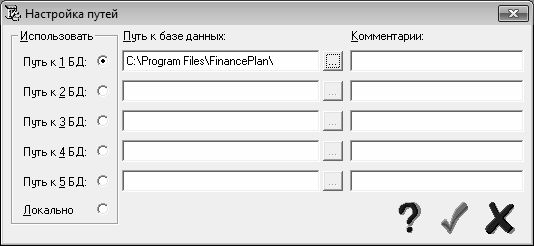
Рис. 1.2. Настройка путей к базам данных
В программе реализована возможность использования нескольких баз данных. Например, одна база данных может включать в себя информацию по розничной торговле, другая – по оптовой торговле, третья – по услугам, оказанным на сторону, и т. д. В случае необходимости всегда можно легко переключиться на базу данных, путь к которой указан в поле Путь к базе данных. Для указания пути следует нажать кнопку, расположенную справа от данного поля, и в открывшемся окне Задайте каталог базы данных по обычным правилам Windows указать путь к требуемому каталогу. Чтобы переключиться на требуемую базу данных, нужно установить переключатель Использовать в соответствующее положение и нажать кнопку Сохранить изменения, которая расположена в правом нижнем углу окна (название данной кнопки отображается в виде всплывающей подсказки при подведении к ней указателя мыши).
После указания путей к базам данных следует определиться с валютами учета. Возможности программы предусматривают использование одновременно двух валют – базовой валюты и второй валюты. Для перехода в режим настройки валют предназначена команда главного меню Сервис→Настройка→Выбор базовой валюты. При активизации данной команды на экране открывается окно, которое показано на рис. 1.3.
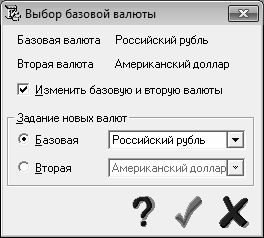
Рис. 1.3. Настройка валют
По умолчанию в программе предлагается в качестве базовой валюты использовать российский рубль, а в качестве второй валюты – американский доллар. Чтобы изменить эти валюты, нужно в данном окне установить флажок Изменить базовую и вторую валюты – в результате станут доступными параметры выделенной области Задание новых валют. Для изменения базовой или второй валюты нужно в этой выделенной области установить переключатель в соответствующее положение и в расположенном правее поле из раскрывающегося списка выбрать требуемое значение. После выполнения указанных действий следует нажать кнопку Сохранить изменения, которая расположена в правом нижнем углу окна (название данной кнопки отображается в виде всплывающей подсказки при подведении к ней указателя мыши).
Ввод исходных данных
Перед началом работы рекомендуется ввести необходимый минимум данных в справочники и каталоги программы. Эти сведения впоследствии потребуются для оформления документов, построения бюджетов и в иных режимах работы. Несмотря на то, что пополнять и редактировать содержимое справочников можно и в процессе работы, основные исходные данные желательно ввести заранее, чтобы не отвлекаться на это впоследствии. Далее приводится обзор наиболее важных справочников программы «Красный директор».
Каталог плательщиков и получателей
В каталоге плательщиков и получателей осуществляется ввод, редактирование и хранение информации о клиентах и деловых партнерах предприятия. Для перехода в режим работы с этим справочником выполните команду главного меню Сервис→Справочник плательщиков/получателей – в результате отобразится окно каталога, которое показано на рис. 1.4.
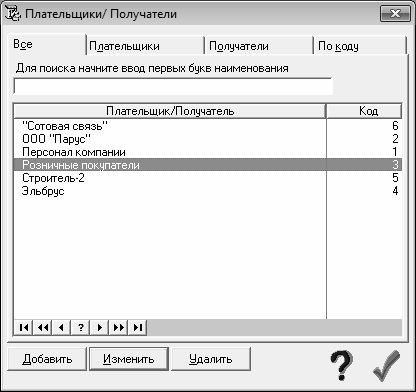
Рис. 1.4. Справочник плательщиков и получателей
В данном окне на вкладке Все, содержимое которой представлено на рис. 1.4, находится полный список плательщиков/получателей, введенных ранее в справочник. Вкладка Плательщики содержит список плательщиков, а вкладка Получатели – список получателей. На вкладке По коду также показан полный список плательщиков/получателей, но уже отсортированных в порядке возрастания кода. Для ввода в справочник новой позиции следует нажать кнопку Добавить, для редактирования текущей предназначена кнопка Изменить. Удаление позиции из списка осуществляется нажатием кнопки Удалить; при этом программа выдает дополнительный запрос на подтверждение данной операции.
Ввод новой и редактирование имеющейся позиции осуществляется в окне редактирования, которое показано на рис. 1.5.

Рис. 1.5. Ввод и редактирование позиции справочника
Данное окно состоит из четырех вкладок. Рассмотрим порядок работы на каждой из них. На вкладке Общие сведения (содержимое данной вкладки показано на рис. 1.5) осуществляется ввод и редактирования общих сведений о контрагенте. В частности, здесь указывается его числовой код, название, юридический статус (организационно‑правовая форма), индивидуальный номер налогоплательщика, и т. д. В нижней части окна находится выделенная область Тип контрагента; с помощью расположенных в ней флажков можно отнести данного контрагента как к плательщикам, так и к получателям (возможна установка одновременно двух флажков). Эти флажки доступны также и на других вкладках данного окна.
Вкладка Контакты предназначена для ввода контактной информации. В частности, здесь указывается ФИО руководителя и главного бухгалтера, их телефоны, номер факса, а также при необходимости формируется список иных контактных лиц.
На вкладке Банк вводится информация об обслуживающем данного контрагента банке, а также о его расчетном счете и корреспондентском счете.
На вкладке Примечание при необходимости можно ввести дополнительную информацию произвольного характера, относящуюся к данному контрагенту.
Завершается процесс ввода и редактирования информации о контрагенте нажатием в данном окне кнопки Сохранить изменения, которая находится в правом нижнем углу окна (название данной кнопки отображается в виде всплывающей подсказки при подведении к ней указателя мыши).
Ввод данных для многовалютного учета
Как уже отмечалось ранее, в программе реализована возможность ведения многовалютного учета. Для этого предварительно необходимо сформировать список валют и ввести сведения о котировках (курсах) валют по отношению друг к другу. Эта задача решается путем заполнения соответствующих справочников, о которых и будет рассказано в данном разделе.
Чтобы сформировать список валют, выполните команду Сервис→Справочники валют→Валюты – в результате на экране отобразится окно справочника валют, изображенное на рис. 1.6.

Рис. 1.6. Справочник валют
В данном окне приводится список введенных ранее валют (при первом открытии окна в нем не будет ни одной позиции). Для каждой позиции списка в соответствующих колонках отображается числовой код, а также полное и краткое наименование. Переход в режим ввода новой валюты осуществляется нажатием кнопки Добавить; для редактирования имеющейся валюты следует нажать кнопку Изменить (для перехода в данные режимы можно также воспользоваться соответствующими командами контекстного меню). Окно ввода и редактирования валюты показано на рис. 1.7.

Рис. 1.7. Ввод и редактирование валюты
Все поля данного окна, за исключением поля Код валюты, заполняются с клавиатуры. Значение поля Код валюты формируется программой автоматически и впоследствии не редактируется, в поле Наименование указывается название валюты, а в поле Сокращенное наименование – ее краткое название либо аббревиатура.
СОВЕТ Требуемое значение в поле Сокращенное наименование рекомендуется вводить в соответствии с Общероссийским классификатором валют (например, USD) – это позволит в дальнейшем избежать путаницы, что особенно актуально при большом количестве используемых в программе валют.
Завершается ввод либо редактирование валюты нажатием кнопки Сохранить изменения, которая расположена в правом нижнем углу окна.
Для ввода и редактирования информации о курсах используемых в программе валют предназначен справочник курсов валют. Доступ к данному справочнику осуществляется с помощью команды главного меню Сервис→Справочники валют→Курсы валют – при активизации данной команды на экране открывается окно справочника, изображенное на рис. 1.8.

Рис. 1.8. Сведения о валютных котировках
На рисунке видно, что данное окно состоит из трех вкладок. На вкладке Все представлена информация обо всех имеющихся в программе курсах валют. На вкладке На дату можно просмотреть информацию о курсах всех валют на указанную дату. Вкладка Для пары валют предназначена для просмотра информации о соотношении курсов любой пары валют (например, все имеющиеся в базе данных курсы рубля по отношению к доллару). Для каждой позиции списка в соответствующих колонках последовательно отображается дата курса, названия двух валют и курс первой валюты по отношению ко второй валюте.
Чтобы добавить в список информацию о курсах валют, нужно нажать кнопку Добавить, которая расположена в нижней части окна – в результате на экране откроется окно, которое показано на рис. 1.9.

Рис. 1.9. Ввод и редактирование курсов валют
В данном окне в поле Дата следует с клавиатуры либо с помощью кнопок счетчика ввести дату курса валют. По умолчанию в данном поле отображается текущая дата. Затем в полях Валюта и Вторая валюта из раскрывающихся списков следует выбрать первую и вторую валюты. Отметим, что содержимое этого раскрывающегося списка формируется в справочнике валют, описание которого приведено выше. В поле Курс с клавиатуры вводится курс валют по состоянию на дату, которая указана в поле Дата. После заполнения всех перечисленных параметров следует в данном окне нажать копку Сохранить (эта кнопка находится справа внизу окна).
Построение структуры центров ответственности
В первой главе книги уже говорилось о том, что одним из основных элементов любого бюджета является его центр финансовой ответственности – элемент организационной структуры субъекта хозяйствования, имеющий собственный финансовый план. Построение бюджета, не имеющего центра ответственности, не имеет никакого смысла. В программе «Красный директор» для построения структуры центров ответственности предназначен справочник отделов и подразделений, вызываемый с помощью команды главного меню главного меню Сервис→Справочник отделов/подразделений. Окно справочника, которое отображается на экране при активизации данной команды, показано на рис. 1.10.

Рис. 1.10. Построение структуры центров ответственности
Добавление в справочник новой позиции осуществляется с помощью кнопки Добавить, для перехода в режим редактирования текущей позиции следует нажать кнопку Изменить. Для удаления позиции из списка нужно выделить ее курсором и нажать кнопку Удалить (при нажатии на данную кнопку программа выдает дополнительный запрос на подтверждение операции удаления). Все перечисленные кнопки расположены в левом нижнем углу интерфейса. Кроме этого, для выполнения указанных действий можно воспользоваться соответствующими командами контекстного меню, которое вызывается нажатием правой кнопки мыши. Ввод новой и редактирование имеющейся позиции выполняется в окне, которое показано на рис. 1.11.

Рис. 1.11. Ввод и редактирование центра ответственности
В данном окне в поле Название центра/подразделения с клавиатуры следует ввести произвольное наименование центра финансовой ответственности. В поле Подчинено из раскрывающегося списка можно выбрать введенный ранее центр ответственности, которому будет подчинен текущий центр ответственности (например, бухгалтерия может подчиняться департаменту управления, производственный склад – сектору производства и обслуживания, и т. д.). С помощью переключателя Тип подразделения указывается требуемый тип центра финансовой ответственности. Возможен выбор одного из трех вариантов – Обслуживающее (вспомогательное), Производственное и Торговое. Разделение центров финансовой ответственности по типам используется впоследствии для построения бюджетов в разных разрезах. Кассы и счета предприятия
Как известно, наличные денежные средства предприятия хранятся в кассе, а безналичные – на банковском счете. При этом у предприятия может быть несколько касс и банковских счетов (например, для хранения средств в разных валютах). Ввод, редактирование и хранение сведений о кассах и банковских счетах предприятия осуществляется в соответствующем справочнике, который вызывается с помощью команды главного меню Сервис→Справочник касс и счетов. Окно справочника, которое открывается на экране при активизации данной команды, показано на рис. 1.12.

Рис. 1.12. Кассы и счета предприятия
В данном окне на вкладке Все приводится полный список введенных ранее касс и расчетных счетов. Для каждой позиции списка в соответствующих колонках отображается ее название и валюта учета. Добавление в справочник новой кассы либо расчетного счета осуществляется нажатием кнопки Добавить. Необходимые действия выполняются в окне, которое показано на рис. 1.13.

Рис. 1.13. Ввод и редактирование сведений о кассе или банковском счете
В данном окне с помощью переключателя Тип кассы/счета указывается тип вводимого объекта. Возможен выбор одного из трех вариантов – Касса, Расчетный счет и Неучт. (объект, помеченный данным признаком, используется для работы с неотраженными в официальном учете денежными средствами). В полях Наименование и Сокращенное наименование вводится соответственно полное и краткое наименование объекта. Значение поля Сокращенное наименование формируется автоматически при заполнении поля Наименование, но его при необходимости можно отредактировать с клавиатуры.
В поле Валюта указывается валюта учета для данного объекта. Требуемое значение выбирается из раскрывающегося списка, содержимое которого формируется в справочнике валют (описание данного справочника см. выше, в разделе «Справочники валют и курсов валют»).
В поле Примечание при необходимости можно с клавиатуры ввести дополнительную информацию произвольного характера, относящуюся к данному объекту.
Параметры, расположенные в правой части окна редактирования, доступны только в том случае, когда переключатель Тип кассы/счета установлен в положение Расчетный счет. Здесь указывается подробная информация по расчетному счету (его номер, название и код банка, номера корреспондентских счетов, и др.).
Настройка типовых операций
В процессе бюджетирования периодически приходится сталкиваться с часто возникающими однотипными хозяйственными операциями. Для автоматизации учета таких операций в системе реализована возможность использования механизма типовых операций. Ввод, редактирование и хранение информации об используемых типовых операциях осуществляется в соответствующем справочнике. Для перехода в режим работы со справочником типовых операций следует выполнить команду главного меню Сервис→Справочник типовых операций – в результате на экране откроется окно, которое представлено на рис. 1.14.
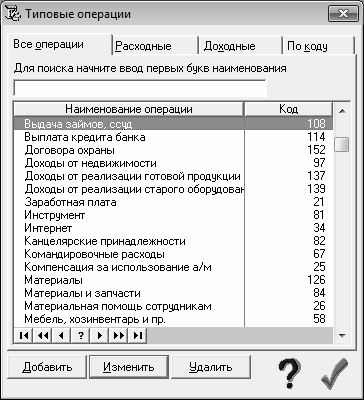
Рис. 1.14. Ведение списка типовых операций
В данном окне на вкладке Все операции представлен полный список введенных ранее типовых операций. Для каждой позиции списка в соответствующих колонках отображается ее код и наименование. Для добавления в справочник новой типовой операции следует нажать кнопку Добавить либо активизировать соответствующую команду контекстного меню, вызываемого нажатием правой кнопки мыши – в результате выполнения любого из указанных действий на экране открывается окно редактирования, изображенное на рис. 1.15.

Рис. 1.15. Ввод и редактирование типовой операции
В данном окне в поле Код записи в справочнике вводится произвольный числовой код типовой операции. Значение данного поля формируется программой автоматически в момент создания новой позиции, но при необходимости его можно отредактировать с клавиатуры. Введенное здесь значение впоследствии используется для сортировки позиций в списке, а также в иных случаях. В поле Наименование платежа/поступления с клавиатуры вводится произвольное название типовой операции, а в поле Типовой НДС для операции – ставка налога на добавленную стоимость, которая будет автоматически применяться к данной операции.
В нижней части окна в выделенной области Тип операции с помощью соответствующих флажков можно установить требуемый тип операции: Расходная операция либо Доходная операция (возможна установка одновременно двух флажков).
Завершается процесс ввода типовой операции нажатием в окне редактирования кнопки Сохранить изменения, расположенной справа внизу окна (название кнопки отображается в виде всплывающей подсказки при подведении к ней указателя мыши).
Ответственные лица компании
На любом предприятии обязательно имеются материально‑ответственные лица. К ним относятся, например, директор предприятия, главный бухгалтер, заведующий складом, и т. д. В бюджетировании к ответственным лицам относятся также руководители центров финансовой ответственности. Для ввода, редактирования и хранения информации об ответственных лицах предприятия в программе предназначен справочник ответственных лиц.
Чтобы перейти в режим работы с данным справочником, нужно выполнить команду главного меню Сервис→Справочник ответственных лиц. При выполнении данной команды на экране открывается окно справочника, изображенное на рис. 1.16.

Рис. 1.16. Справочник ответственных лиц
Для добавления в справочник новой позиции нужно нажать кнопку Добавить и в открывшемся окне с клавиатуры ввести фамилию, имя и отчество ответственного лица. Для перехода в режим редактирования позиции (это бывает необходимо, например, при смене фамилии сотрудника) нужно выделить ее в списке курсором и нажать кнопку Изменить.
